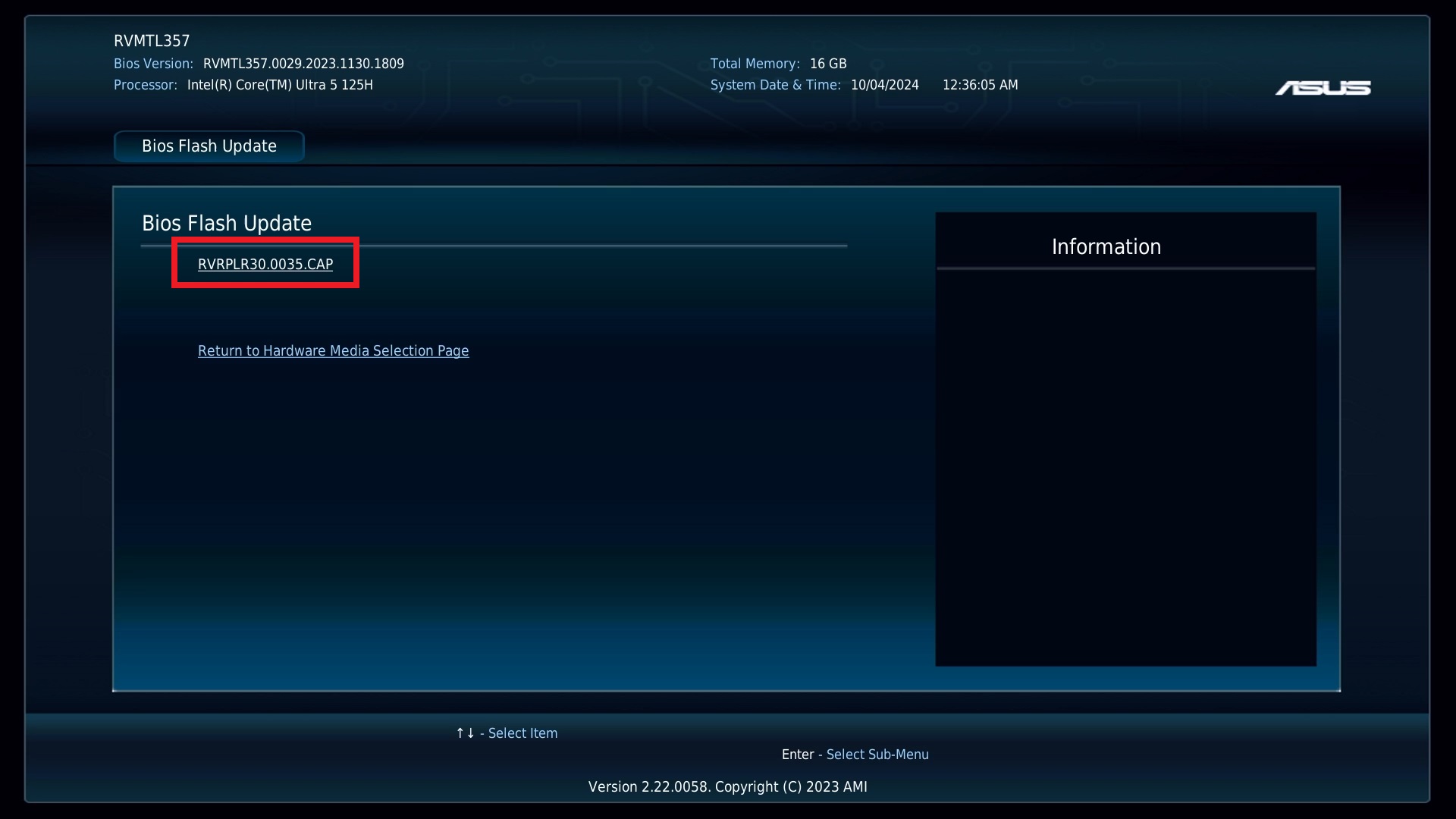[NUC] Оновлення BIOS NUC за допомогою Visual BIOS з використанням меню F7
Команда F7 Оновлення BIOS дозволяє оновити системний BIOS під час процесу завантаження і до завантаження операційної системи.
Ось як це зробити.
1. Підготуйте USB-пристрій.
2. Завантажте та збережіть файл BIOS. [NUC] Де можна завантажити файл BIOS?
3. Перейдіть до папки "Capsule File for BIOS Flash through F7 ".
4. Скопіюйте .CAP BIOS на USB-пристрій.
5. Підключіть USB-пристрій до USB-порту цільового комп'ютера.
6. Запустіть NUC.
7. Під час завантаження, коли з'явиться запит F7, натисніть F7, щоб увійти в інструмент оновлення BIOS Flash.
8. Виберіть USB-пристрій і натисніть Enter
9. Виберіть файл .bio і натисніть Enter
10. Підтвердіть, що хочете оновити BIOS, натиснувши Enter.
11. Зачекайте 2-5 хвилин, поки оновлення завершиться.
12. Після завершення оновлення BIOS комп'ютер знову завантажиться у Windows.
Після будь-якого оновлення BIOS ASUS рекомендує виконати наступні кроки:
1. Натисніть F2 під час запуску, щоб увійти до BIOS Setup.
2. Натисніть F9, щоб встановити значення BIOS за замовчуванням.
3. Налаштуйте будь-які параметри BIOS за бажанням (необов'язково).
4. Натисніть F10 , щоб зберегти і вийти з BIOS Setup.
Якщо оновлення BIOS не вдалося, ви можете скористатися наведеними нижче поширеними запитаннями, щоб спробувати відновити BIOS:
[NUC] Інструкції з оновлення та відновлення BIOS для NUC з Visual BIOS